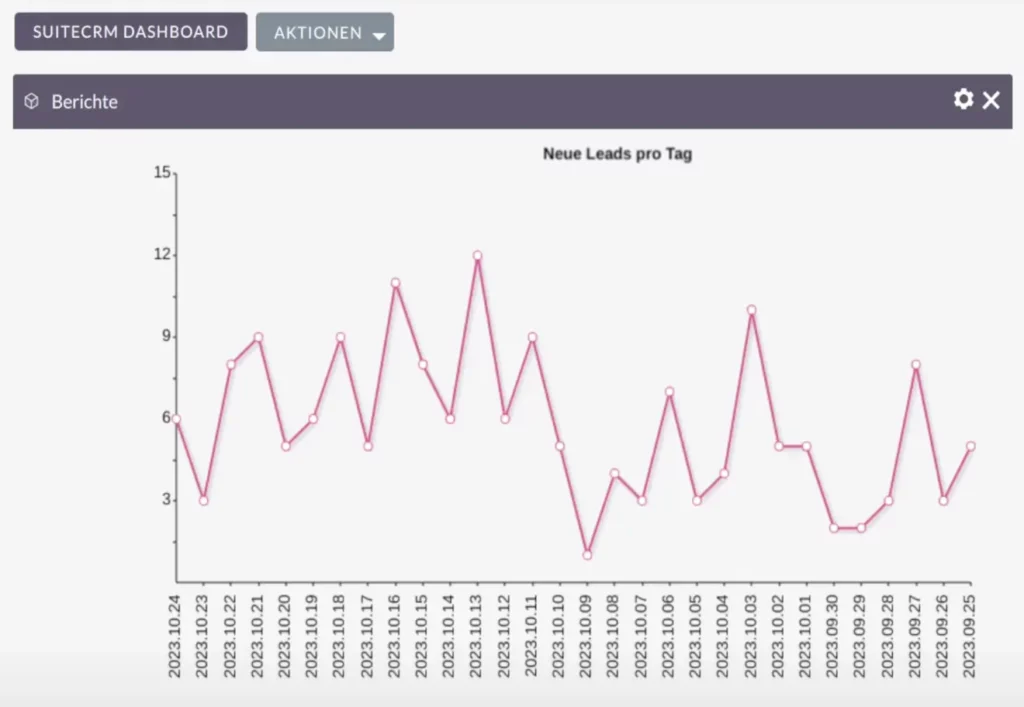Visualisieren Sie Ihre Datenqualität in SuiteCRM: Ein Leitfaden zur Beurteilung der Datenrichtigkeit
Verbessern Sie Ihre Geschäftseinblicke und visualisieren Sie Ihre Datenqualität in SuiteCRM. Lernen Sie, Kriterien festzulegen, Daten zu überprüfen und Berichte effizient zu erstellen.
Immer wieder in Projekten kommt es zum Thema Datenqualität. In SuiteCRM gibt es Berichte. Nehmen Sie diese zur Hilfe und visualisieren Sie Ihre Datenqualität in SuiteCRM. Hier zeige ich Ihnen, wie Sie einen Schritt voraus bleiben, indem Sie potenzielle Probleme in Ihren Geschäftsprozessen proaktiv identifizieren, Datenmuster überwachen und die Datenqualität sicherstellen.
Schauen Sie sich gern mein Video-Tutorial darüber an, wie Sie die Datenqualität in SuiteCRM überprüfen und visualisieren können. Egal, ob Sie ein CRM-Administrator, ein Datenanalyst oder einfach neugierig auf die Aufrechterhaltung der Datenintegrität sind, ich werde Sie durch den Prozess mit wertvollen Einblicken und praktischen Tipps führen.
Vorausgesetzt, Ihr CRM-System ist vollständig eingerichtet und Ihre Geschäftsprozesse sind im vollen Gang, ist es wichtig sicherzustellen, dass Ihre Daten einwandfrei sind. Selbst wenn alles reibungslos läuft, können Probleme wie Integrationsausfälle auftreten, und es ist entscheidend, sie frühzeitig zu erkennen. In diesem Leitfaden werde ich mich beispielhaft auf die Überwachung von Leads konzentrieren und davon ausgehen, dass Ihre Lead-formulare ihre Aufgabe erfüllen.
Am Ende dieses Leitfadens werden Sie über das Wissen verfügen, potenzielle Probleme in Ihren Geschäftsprozessen zu identifizieren und sicherzustellen.
Los geht’s!
Definition – was wollen Sie sehen?
Schritt 1: Definieren Sie, was Sie sehen möchten
Lassen Sie uns damit beginnen, die Kriterien festzulegen, nach denen wir die Datenqualität überprüfen möchten.
In dieser Demonstration richten wir unser Augenmerk auf das Modul Interessenten. Wenn Sie eingehende Leads haben, wird davon ausgegangen, dass Ihre Website und Leadformulare funktionieren. Sobald jedoch diese qualitativ hochwertigen Leads Ihr CRM-System erreichen, beginnt das eigentliche Geschäft. Alles läuft reibungslos und routinemäßig, bis etwas schiefgeht – und dann kommen Berichte ins Spiel.
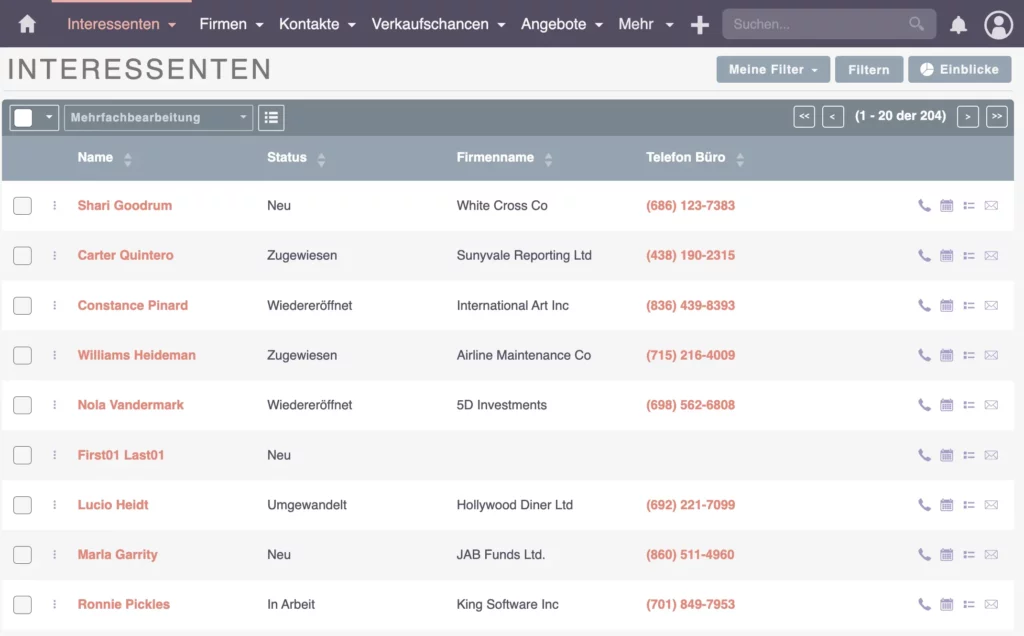
Lassen Sie uns jetzt zum Modul „Interessenten“ gehen – dort kann ich die eingehenden Leads präsentieren. Unser Ziel ist es, diese Leads ins Rampenlicht zu stellen. Im Moment geht es uns darum, die tägliche Anzahl der Leads zu visualisieren, um ungewöhnliche Ereignisse zu erkennen.
Als Beispiel, wenn Sie gewohnt sind, täglich etwa 10 neue Leads zu sehen und plötzlich bis zum Mittag nichts passiert – das ist ein deutliches Zeichen dafür, dass etwas nicht stimmt. Es ist wie ein sofortiger Alarm, der eine schnelle Untersuchung und Lösung erfordert.
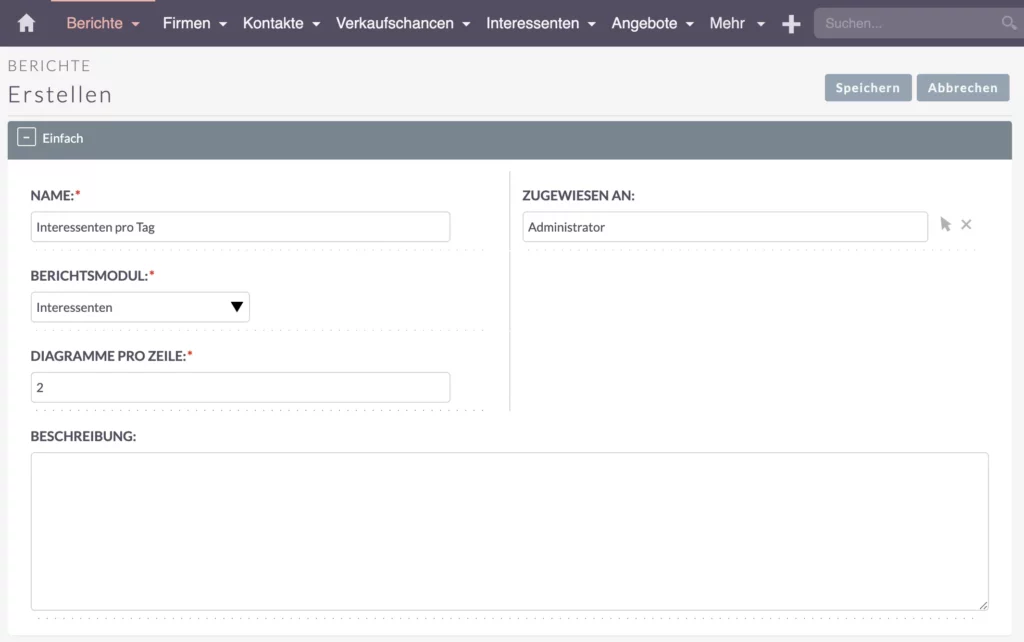
Um dieses Visualisierungswunder zu vollbringen, wenden wir uns dem Modul „Berichte“ zu, wo wir einen neuen Bericht erstellen. Wenn Sie sich noch nicht sicher sind, wie Sie einen Bericht erstellen, keine Sorge – lesen Sie meinen Aritkel zu SuiteCRM Berichte Einmaleins: Ein Anfängerleitfaden und Grundlagen und schauen Sie sich mein Video dazu an:
Dann konzentrieren wir uns jetzt darauf, einen Bericht speziell für das Modul „Interessenten“ zu erstellen, um unsere Datenanalyse in Gang zu setzen.
- Name: Interessenten pro Tag
- Berichtsmodul: Interessenten
- Diagramme pro Zeile: 2
Prüfen Sie Ihre Daten
Schritt 2: Prüfen Sie Ihre Daten
Bevor Sie sich daran machen, Berichte zu erstellen und alles anzuordnen, ist es entscheidend sicherzustellen, dass Ihre vorhandenen Daten genau und vollständig sind.
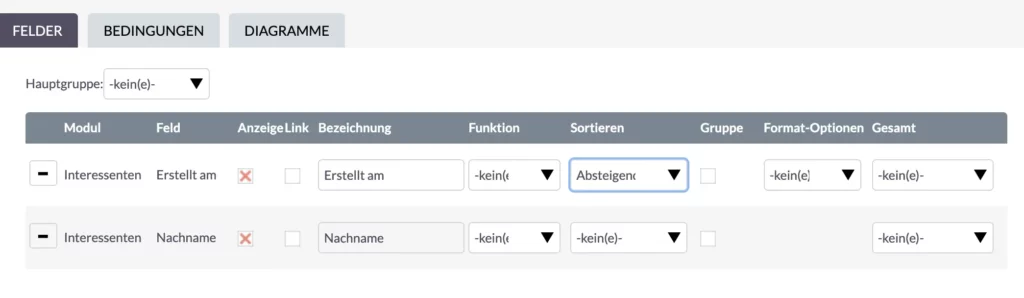
Um anzufangen, konzentrieren wir uns darauf, die Daten Ihres Berichts nach ihrem Erstellungsdatum zu arrangieren. Ich würde sie absteigend sortieren, damit ich die neuesten ganz oben sehen kann.
Gehen Sie jetzt zum Modul „Interessenten“ in SuiteCRM und inspizieren Sie die eingehenden Interessenten. Überprüfen Sie doppelt, ob die Daten Ihren Erwartungen entsprechen, da dies als Grundlage für genaue Berichterstattung dient.
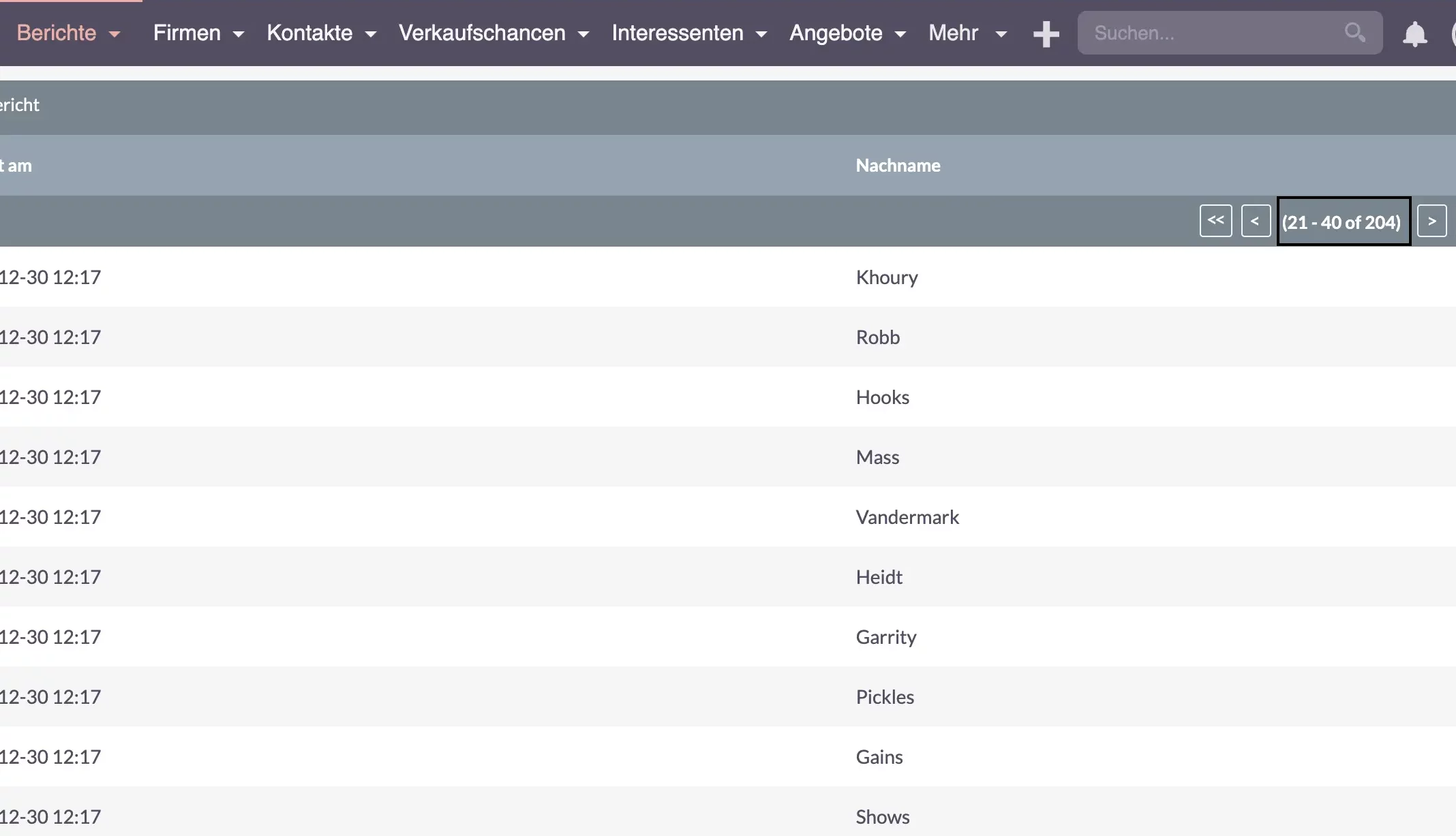
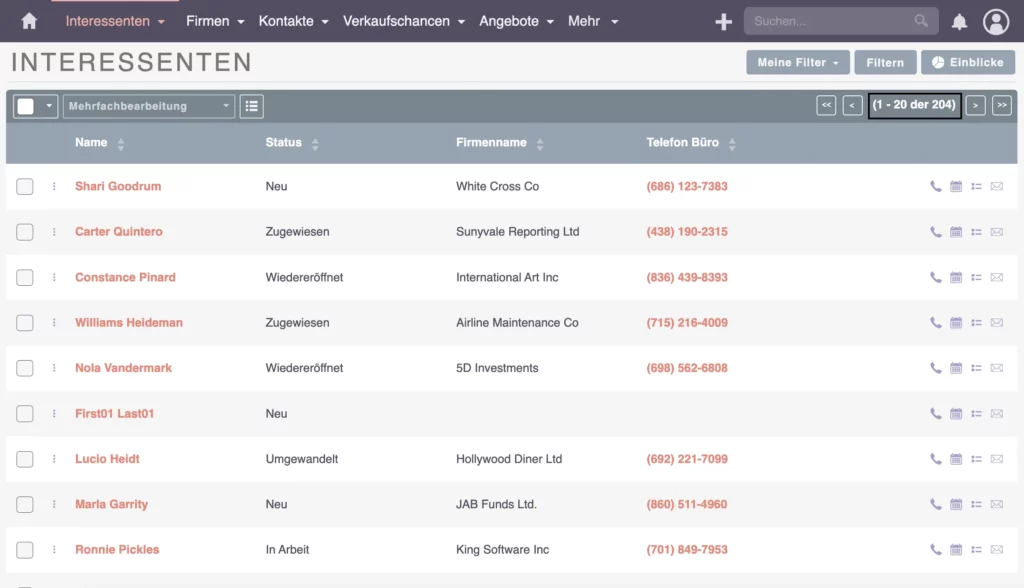
Werfen wir einen genaueren Blick auf die Zahlen – alles scheint synchron zu sein und zeigt, dass die Filter ihre Aufgabe erfüllen. Das System erfasst alle Interessenten, wie es sollte, ohne Lücken oder fehlende Datensätze. Der Datenfluss von einigen Interessenten pro Tag sieht gut aus, und die neuesten sind ganz oben in den Listen, was auf einen reibungslosen Prozess hinweist.

Trauen Sie Daten – nicht Annahmen.
Häufig existieren Annahmen in Unternehmen, die nicht der Daten-Realität entsprechen. Kontrollieren Sie diese Annahmen ganz genau, bevor Sie darauf Berichte erstellen!
Bastian Hammer
Als nächstes? Lassen Sie uns die Dinge zusammenfassen, um eine organisiertere Ansicht zu erhalten.
Erstellen Sie Ihren Bericht
Schritt 3: Erstellen Sie Ihren Bericht
Jetzt, da wir Klarheit darüber erhalten haben, was zu überwachen ist, und Sie sich Gewissheit über Ihre vorhandenen Daten verschafft haben, ist es Zeit, den Bericht zu erstellen bzw. zu verfeinern.
Gehen Sie zum Berichtsmodul in SuiteCRM. Hier werden wir uns darauf konzentrieren, einen Bericht über die Interessenten pro Tag zu erstellen. Beginnen Sie damit, das Feld „Erstellt am“ einzubeziehen, um wesentliche Erkenntnisse zu erfassen.
Gruppierung für eine bessere Analyse
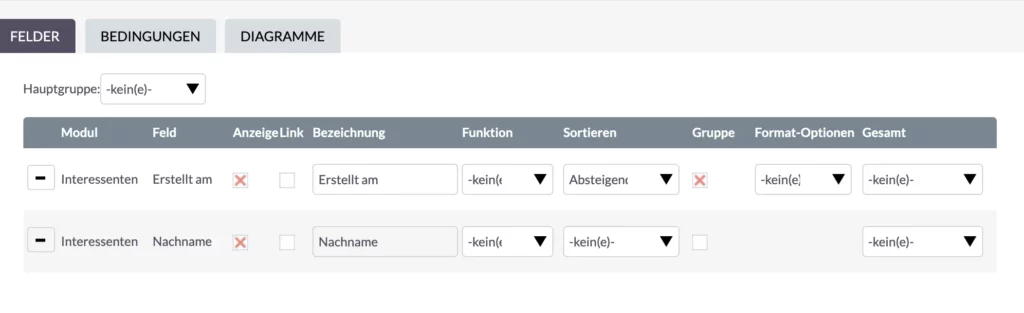
Als nächstes geht es darum, Daten zu bearbeiten und zu gruppieren.
Bei der Gruppierung entsteht eine Herausforderung durch das Datum-Zeit-Format in der Datenbank, selbst bis hin zu Sekundengenauigkeit, was es für eine sinnvolle Analyse unpraktisch macht.
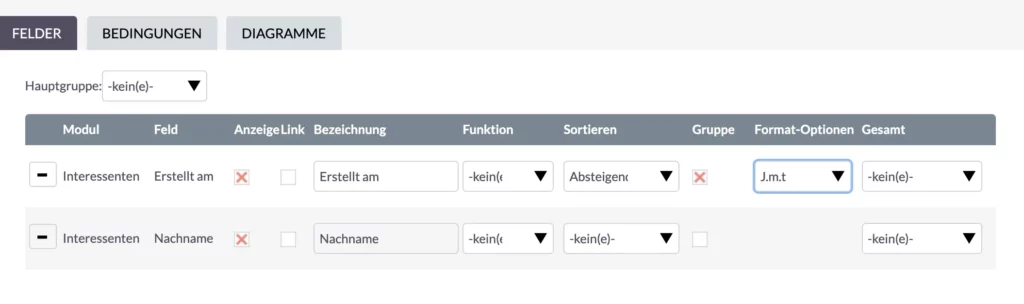
Um die Dinge vernünftiger zu gestalten, können Sie das Datumsformat ändern und Optionen wie Jahr-Monat-tag (J.m.t) und andere anbieten. In unserem Fall bietet die Fokussierung auf Jahr, Monat und Tag (J.m.t) eine klare tägliche Ansicht.
Das Zählen von Interessenten für Einblicke
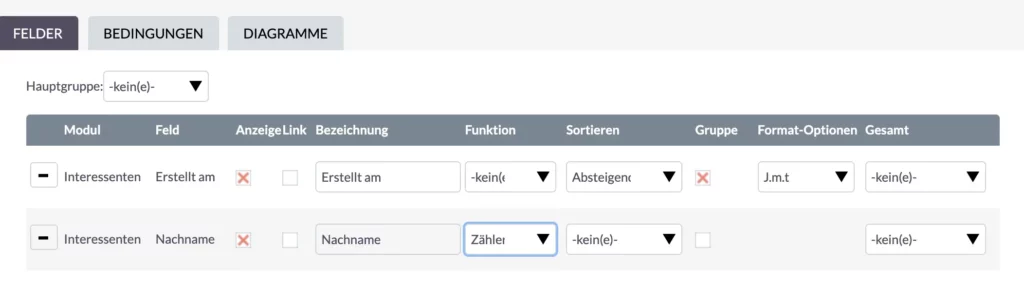
Jetzt, da wir unsere Daten ordentlich angeordnet haben, ist es an der Zeit, die Zählfunktion einzurichten. Setzen Sie einfach die Funktion des Feldes „Nachname“ auf Zähler. Eine einfache Zählung reicht für eine schnelle Analyse aus.
Wenn wir etwas tiefer in den Prozess eintauchen, insbesondere mit wachsenden Daten, kann es etwas mehr Zeit in Anspruch nehmen. Für eine schnelle Berichterstellung ist Effizienz entscheidend. Beim Untersuchen historischer Erstellungsdaten von Interessenten bemerken wir Variationen – manchmal viele, manchmal nur eine oder keine. Ein geschultes Auge ist entscheidend, um Anomalien zu erkennen, wie zum Beispiel einen Tag mit ungewöhnlich wenigen oder keinen Interessenten, was auf ein potenzielles Problem hinweist.
Ein Gespür dafür zu entwickeln, wie sich die Daten verhalten sollten, ist entscheidend. Regelmäßige Überwachung hilft dabei, Änderungen in den Mustern zu identifizieren und Einblicke in die Leistung des Systems zu erhalten. Obwohl Ausreißer auftreten können, sollte die Integration von Website-Formularen in das CRM-System intakt bleiben.
Feinabstimmung der Bedingungen für Präzision
Lassen Sie uns die Bedingungen verfeinern, um sich auf die letzten 30 Tage zu konzentrieren – einen rollenden Zeitrahmen, der die Dinge frisch und genau hält. Anstatt nur gestern oder letzte Woche zu betrachten, fügt dieser Ansatz unserer Analyse eine Ebene der Präzision hinzu.
Wir erhalten ein besseres Gefühl dafür, wie sich die Daten in jedem beliebigen Tag verhalten sollten.
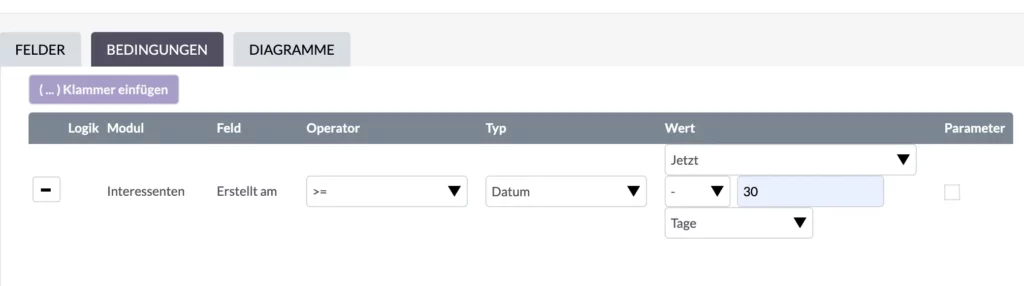
Um dies zu erreichen, gehen Sie zum Modul „Interessenten“ und erstellen Sie eine Bedingung basierend auf dem Erstellungsdatum. Hier ist, wie Sie es anpassen können:
- Logik Modul: Interessenten
- Feld: Erstellt am
- Operator: >=
- Typ: Datum
- Wert: Jetzt – 30 Tage
Nach diesen Anpassungen klicken Sie auf Speichern.
Voilà! Jetzt ist Ihre Ansicht schlank, mit nur Datenreihen, die den letzten Monat abdecken.
Alles scheint sich richtig zu verhalten, mit unseren Prozessen und Integrationen, die reibungslos von Website-Formularen in das CRM-System übergehen. Sicher, es gab ein paar Ausreißer – wie ein Tag mit nur einem neuen Interessenten. Aber keine Sorge; es könnte einfach ein ruhiger Tag oder ein vorübergehendes Problem sein, das prompt behoben wurde.

Das Wichtigste? Bleiben Sie aufmerksam!
Entwickeln Sie ein genaues Gespür dafür, wie sich Ihre Daten in tagtäglichen oder wöchentlichen Szenarien verhalten. Jegliche Anomalien, insbesondere plötzliche Rückgänge, sind einen genaueren Blick wert.
Bastian Hammer
Dieser aufmerksame Ansatz stellt sicher, dass Sie den üblichen Fluss Ihrer Daten verstehen und so zu einem proaktiven Datenmanagement beitragen.
Berichte mit Diagrammen verbessern
Jetzt, da unsere Felder in Ordnung sind und die Bedingungen festgelegt sind, ist es an der Zeit, ein Diagramm für eine visualisierung einzuführen.
Anstatt ein Balkendiagramm zu verwenden, entscheide ich mich diesmal für ein schlankes Liniendiagramm. Dieses visuelle Element fügt eine Schicht der Einfachheit hinzu und erleichtert es, Muster und Anomalien auf einen Blick zu erfassen.
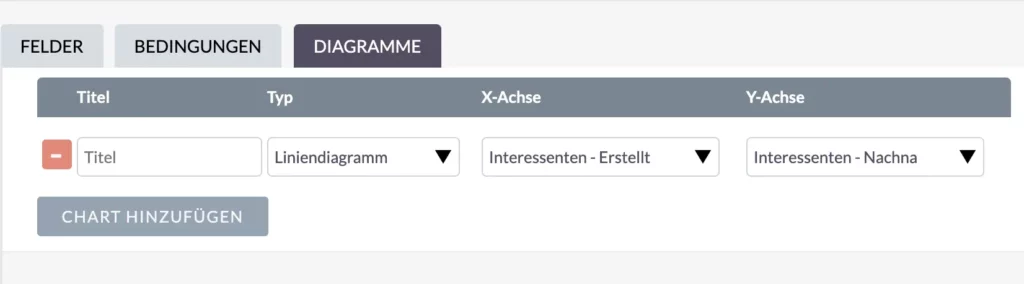
Die Zeit (Erstellungsdatum) nimmt die x-Achse ein, während die Anzahl (Nachname) die y-Achse einnimmt.
Die Effektivität des Diagramms liegt in seiner Fähigkeit, Anomalien oder Muster schnell zu visualisieren. Ob der Erfolg eines Webinars oder ein ruhiger Tag ohne Anmeldungen, die visuelle Darstellung vermittelt Ihnen ein Gefühl dafür, was passiert. Schnell, einfach und effektiv – genau so mag ich es, wenn ich Daten effektiv überwache und verwalte.
Anpassung von Berichts- und Diagramm Bezeichnungen
Nun ist es an der Zeit, die Diagramm Bezeichnungen für Klarheit und Verständnis zu verfeinern.
Zunächst stelle ich sicher, dass die Bezeichnung „Erstellt am“ die Daten genau repräsentiert. Dann benenne ich „Nachname“ in etwas um, was selbsterklärend ist – wie wäre es mit „Anzahl Interessenten“?
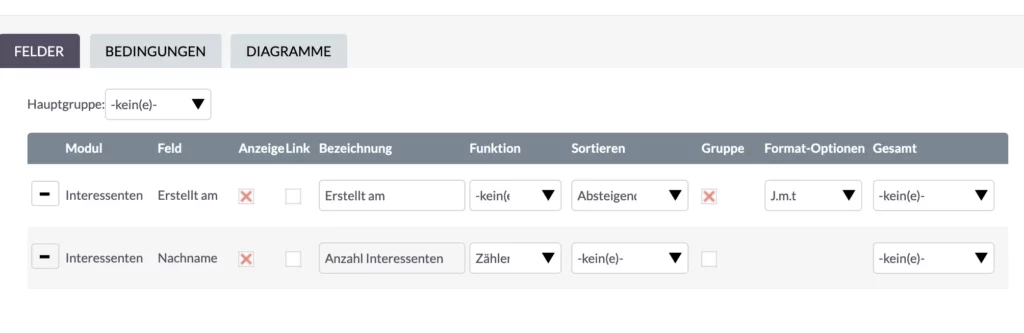
Nachdem ich diese Anpassungen vorgenommen habe, wähle ich einen passenden Titel für das Diagramm – „Neue Leads pro Tag“ fasst es schön zusammen.
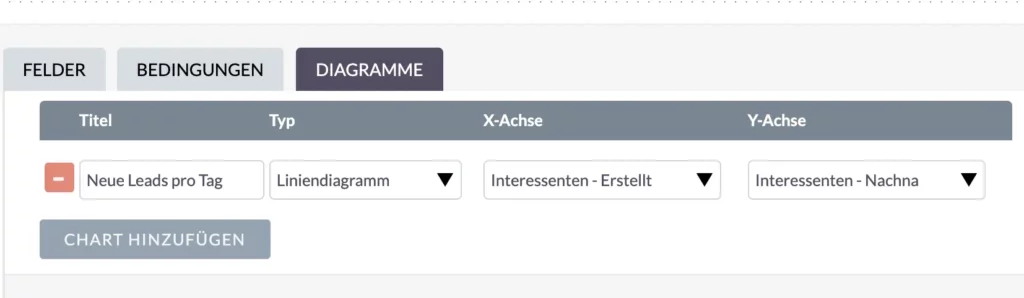
Mit den Bezeichnungen und dem Titel an Ort und Stelle wird das Diagramm zu einem wertvollen Werkzeug für die tägliche Überwachung. Durch regelmäßiges Blicken auf das Diagramm ist es einfacher, den Verlauf des Tages zu beurteilen. Dieser proaktive Ansatz bedeutet, dass wir schnell eingreifen können, wenn etwas nicht stimmt, und so unsere Abläufe reibungslos halten und unsere Daten im Griff behalten.
Berichte zum Dashboard hinzufügen
Visualisieren Sie Ihre Datenqualität in SuiteCRM: Fügen Sie den Bericht zum Dashboard hinzu
Um die tägliche Überwachung zu vereinfachen, fügen wir den erstellten Bericht dem Dashboard hinzu. Dieser zentrale Ort macht es super einfach für schnelle tägliche Überprüfungen. Die visuelle Darstellung von Interessenten pro Tag im Laufe der Zeit verbessert Ihre Fähigkeit, Anomalien schnell zu identifizieren.

So geht’s: Gehen Sie zu Ihrem Dashboard, klicken Sie auf das Dropdown-Menü „Aktionen“ und fügen Sie ein Dashlet hinzu.
Wählen Sie „Bericht“, wählen Sie den Bericht „Neue Interessenten pro Tag“ aus und entscheiden Sie sich dafür, das Diagramm zur visuellen Klarheit anzuzeigen.
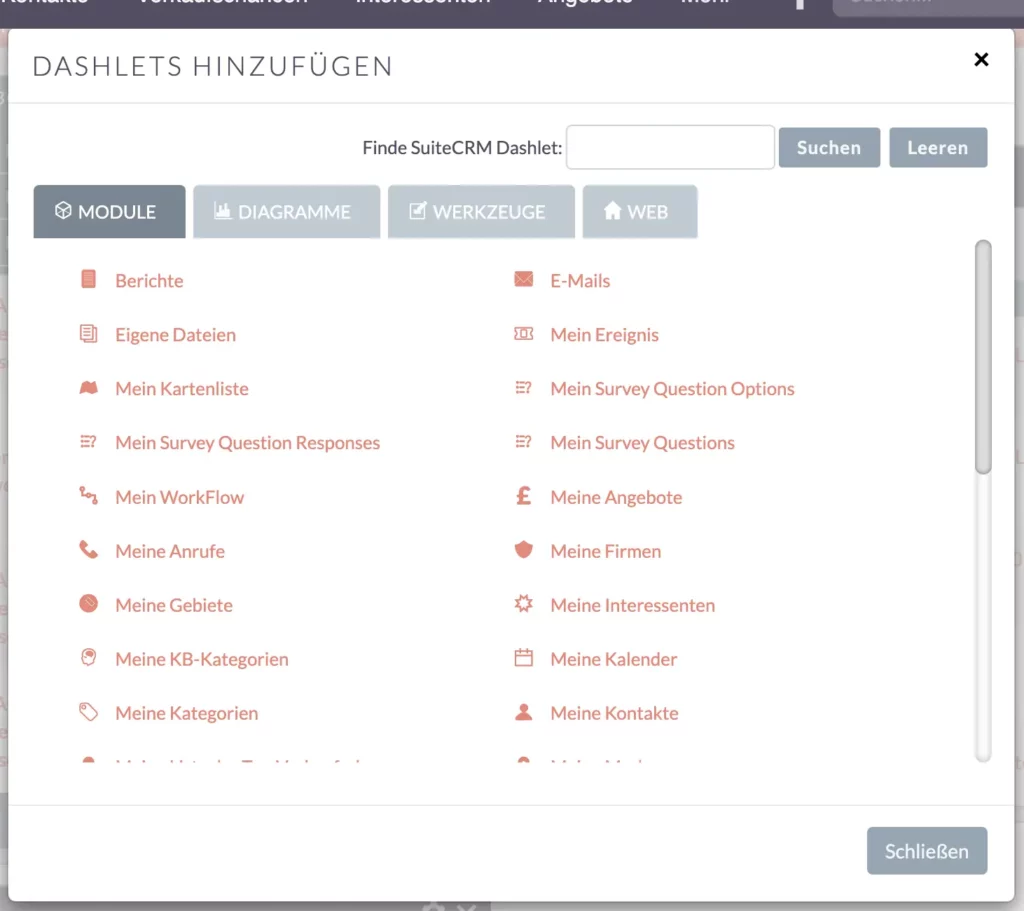
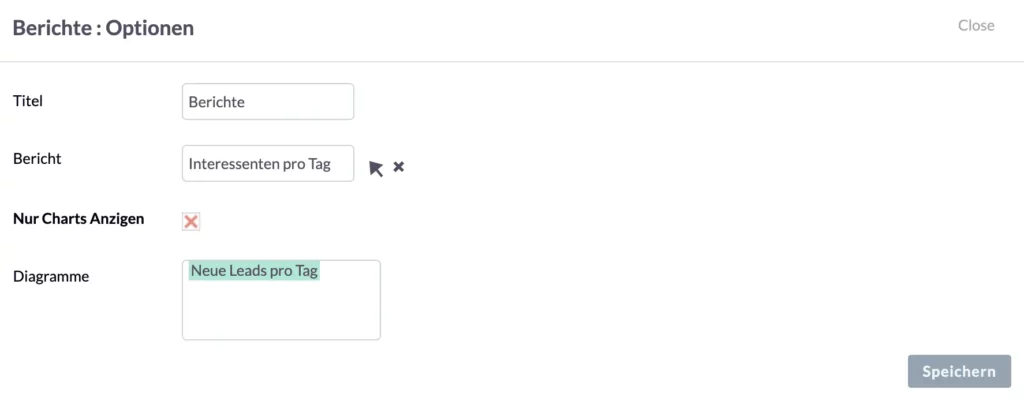
Nach dem Speichern enthält Ihr Dashboard jetzt das Diagramm, das zusammen mit anderen wichtigen Kennzahlen überwacht werden kann.
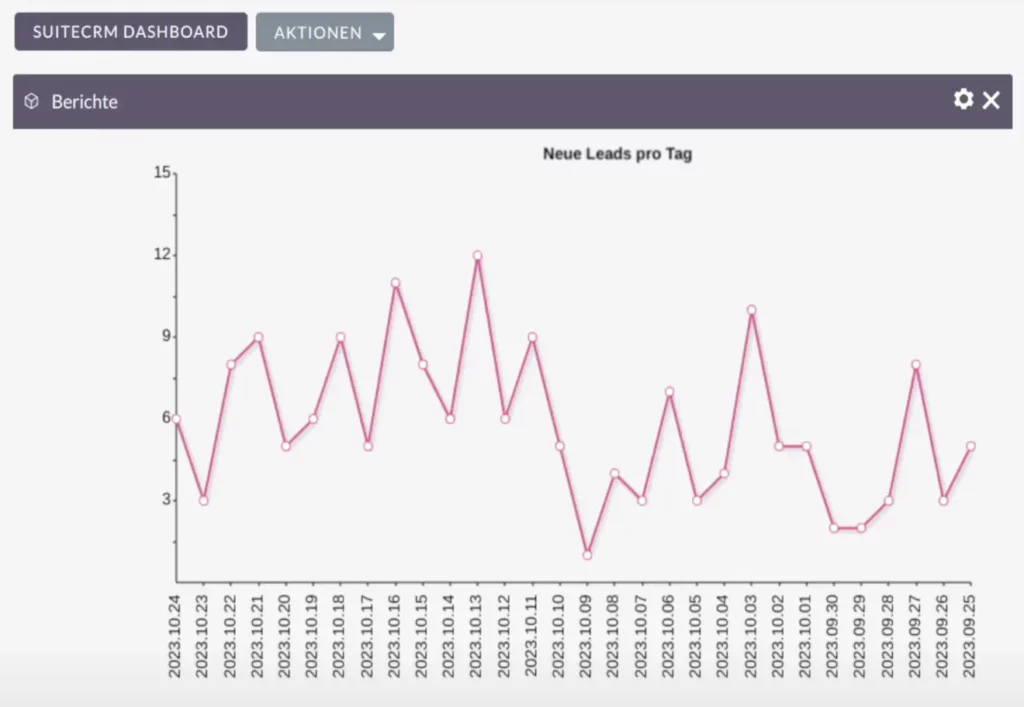
Es macht nicht nur alles zugänglicher, sondern glättet auch Ihre tägliche Routine. Wenn Sie es mit Zahlen, Fakten und Daten zu tun haben, ist die Visualisierung von Daten durch Diagramme eine schnelle und effiziente Möglichkeit sicherzustellen, dass alles Ihren Erwartungen entspricht.
Kurze Zusammenfassung
Visualisieren Sie Ihre Datenqualität in SuiteCRM – Zusammenfassung
Lassen Sie uns das kurz zusammenfassen. Wenn es um die Überwachung der Datenqualität geht, ist Visualisierung entscheidend.
Verwandeln Sie Ihre Datenanforderungen in einen Bericht und wandeln Sie diesen dann in ein Diagramm für zusätzliche Klarheit um. Durch Hinzufügen dieses Diagramms zu Ihrem Dashboard werden tägliche Überprüfungen mühelos. Überfliegen Sie einfach das Diagramm, um konsistente Datentrends ohne wesentliche Ausreißer zu gewährleisten. Dieser effiziente Ansatz hält Ihre Geschäftsabläufe auf Kurs.
Regelmäßige Überprüfungen stellen sicher, dass Ihre Daten mit Ihren Geschäftserwartungen übereinstimmen.